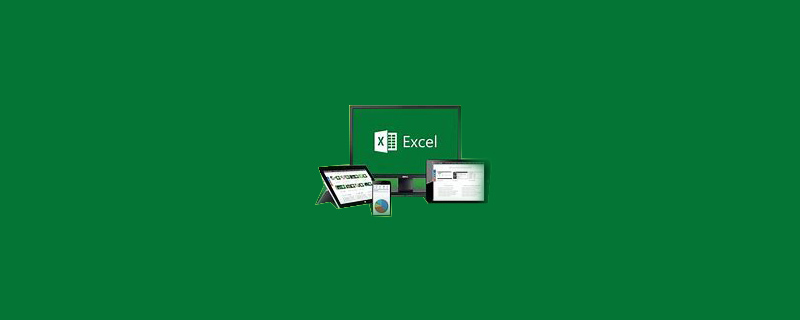
excel區間范圍取值輸出
首先打開需要篩選的表格excel文件,點擊菜單欄-數據-篩選-自動篩選,如下圖所示。
推薦:《Excel教程》
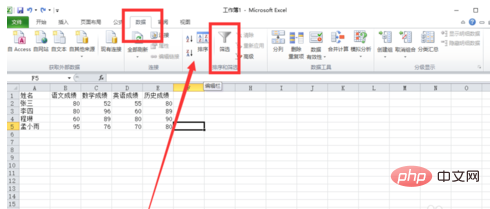
在選擇自動篩選后數據欄目出現下拉箭頭,點擊下拉箭頭出現篩選菜單。每一個下拉菜單對應一個篩選分類,如下圖所示。
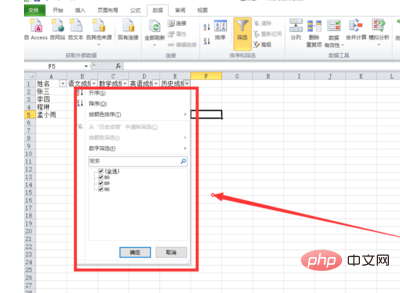
然后點擊數字篩選可以為含有大量數據的表格文件進行特定的數據篩選或某個數值區間的數據篩選,如下圖所示。
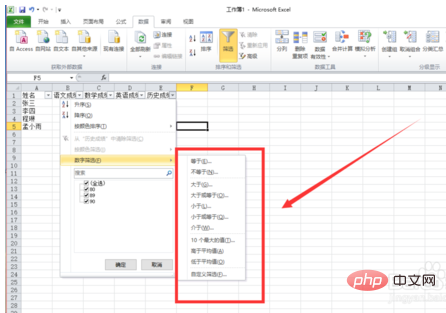
篩選出多個分類的成績如四門成績大于80分的同學,如下圖所示。
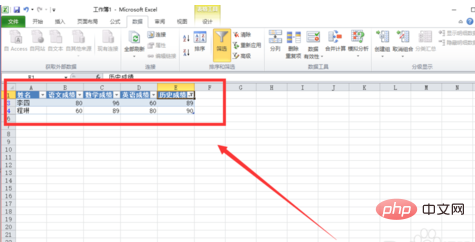
然后點擊菜單欄-數據-篩選-高級篩選,打開高級篩選的菜單,如下圖所示。
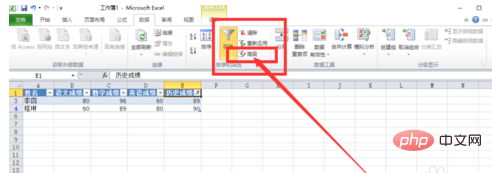
接著打開高級篩選后,輸入單元格范圍或使用鼠標勾選需要的區域,分別勾選列表區域和條件區域,如下圖所示。
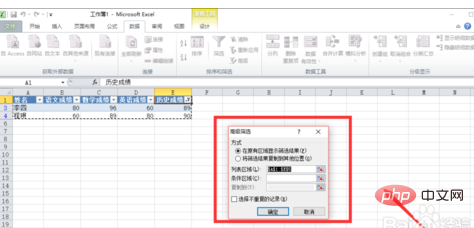
如果想要篩選的數據單獨顯示,直接勾選將篩選結果復制到其他位置,點擊需要作為存儲的單元格,在點擊確定即可獲取篩選結果即可,如下圖所示。
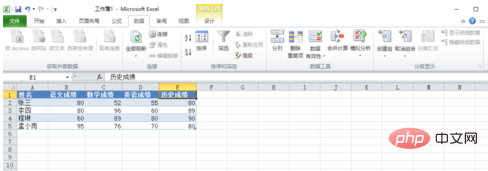
? 版權聲明
文章版權歸作者所有,未經允許請勿轉載。
THE END



















